ይህ wikiHow እንዴት ከእርስዎ የ LINE መለያ እና መተግበሪያ በ iPhone ወይም በ iPad ላይ መውጣት እንደሚችሉ ያስተምርዎታል። በ LINE መተግበሪያው ውስጥ ምንም የመውጫ አማራጭ ባይኖርም ፣ iOS 11 እና ከዚያ በኋላ ተጠቃሚዎች በመሣሪያው የማከማቻ ቦታ ቅንብሮች (“ማከማቻ”) ውስጥ የመተግበሪያውን ጭነት በመዝጋት ከመለያቸው መውጣት ይችላሉ።
ደረጃ
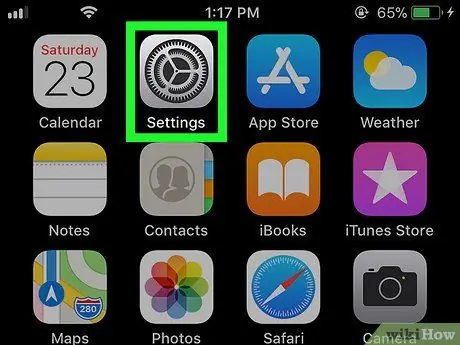
ደረጃ 1. የ iPhone ወይም iPad ቅንብሮችን ምናሌ (“ቅንብሮች”) ይክፈቱ

የቅንብሮች ምናሌ ብዙውን ጊዜ በመሣሪያው መነሻ ማያ ገጽ ላይ ይታያል።
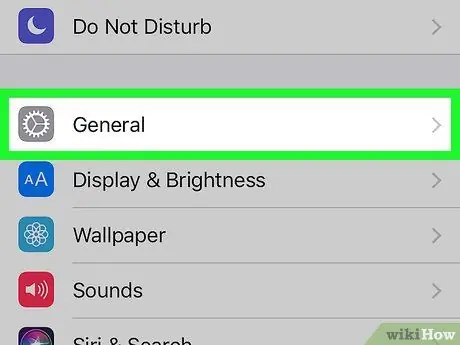
ደረጃ 2. አጠቃላይ ንካ።
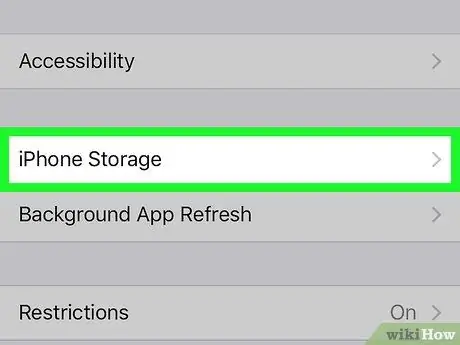
ደረጃ 3. ማያ ገጹን ያንሸራትቱ እና የ iPhone ማከማቻን ይንኩ ወይም የ iPad ማከማቻ።
በምናሌው መሃል ላይ ነው። በመሣሪያው ላይ የተጫኑ የመተግበሪያዎች ዝርዝር ይታያል።
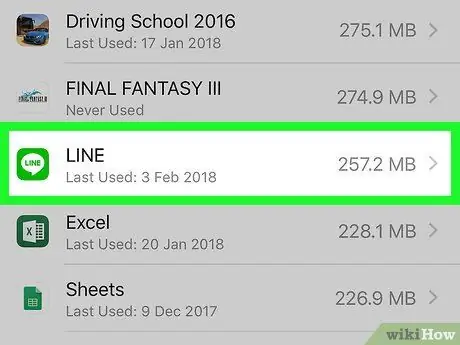
ደረጃ 4. ማያ ገጹን ያንሸራትቱ እና LINE ን ይንኩ።
የመተግበሪያ መጠን መረጃ የያዘ ገጽ ይታያል።
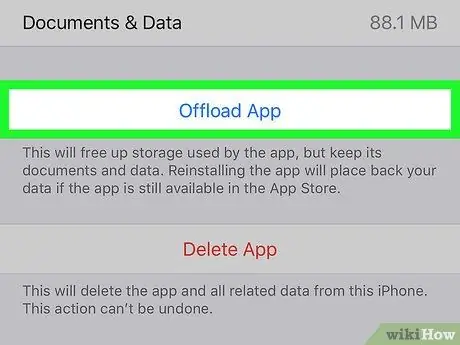
ደረጃ 5. የመጫኛ መተግበሪያን ይንኩ።
በማያ ገጹ መሃል ላይ ሰማያዊ አገናኝ ነው። መሣሪያው ውሂቡን ሳይጠርግ LINE ን ከ iPhone ወይም iPad ይሰርዛል። ከዚያ በኋላ የማረጋገጫ መልእክት ይታያል።
ዝግጁ ሲሆኑ ወይም ወደ መለያዎ ተመልሰው ለመግባት ሲፈልጉ LINE ን እንደገና ማውረድ ይችላሉ።
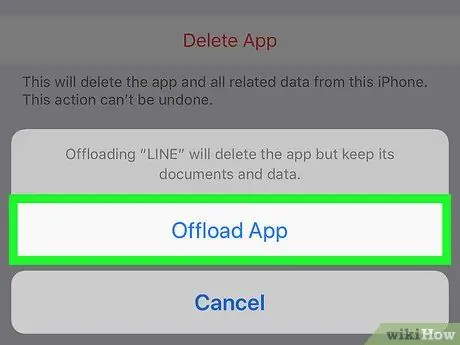
ደረጃ 6. ምርጫን ለማረጋገጥ Offload App ን ይንኩ።
አሁን በተሳካ ሁኔታ ከ LINE መለያዎ ወጥተው መተግበሪያው ተሰር.ል።







